Publicado el 20 de Mayo del 2018
1.381 visualizaciones desde el 20 de Mayo del 2018
1,2 MB
24 paginas
Creado hace 7a (26/04/2017)
Introducción a la Operación de Computadoras Personales
Departamento de Cs. e Ing. de la Computación
Universidad Nacional del Sur
UNIDAD 5
PRESENTACIÓN DE DIAPOSITIVAS: POWERPOINT 2016
Introducción a la Operación de Computadoras Personales
Tabla de contenido
Presentación de diapositivas: PowerPoint 2016 ................................................................................... 2
Consideraciones generales .................................................................................................................... 4
Pestañas Inicio y Vista ............................................................................................................................ 5
1
Patrones, Diseños y Temas ................................................................................................................ 5
Patrón de documentos y Patrón de notas ......................................................................................... 7
Pestaña Transiciones ............................................................................................................................. 9
Pestaña Insertar ................................................................................................................................... 10
Grupo Imágenes ............................................................................................................................... 10
Grupo Vínculos ................................................................................................................................. 11
Grupo Multimedia ............................................................................................................................ 12
Pestaña Animaciones ........................................................................................................................... 15
Ver, practicar, imprimir y guardar la presentación ............................................................................. 18
Pestaña Presentación con diapositivas ............................................................................................ 18
Guardar presentación ...................................................................................................................... 19
Imprimir presentación ..................................................................................................................... 20
Consideraciones finales ....................................................................................................................... 23
Presentación de diapositivas: PowerPoint 2016
Presentación de diapositivas: PowerPoint 2016
Esta herramienta de Microsoft Office apunta a que el usuario pueda crear presentaciones,
imprescindibles hoy en día para comunicar información e ideas de forma visual y atractiva. Algunos
ejemplos de su aplicación práctica podrían ser:
Como apoyo visual en una reunión empresarial o en una conferencia.
En la exposición de los resultados de una investigación.
En la enseñanza, como soporte al profesor para desarrollar un determinado tema.
Para presentar un nuevo producto.
Es decir, se utiliza PowerPoint para presentar información de forma agradable con el fin de captar
la atención del interlocutor. Las presentaciones se crean de forma fácil y rápida, y con gran calidad
(si el diseño del usuario así lo hace) ya que incorpora gran cantidad de herramientas que nos
permiten personalizar hasta el último detalle. Se puede definir el estilo de los textos y de los
párrafos, insertar gráficos, dibujos, imágenes, y también es posible insertar efectos animados,
películas y sonidos. Obviamente también están los comandos que permiten revisar la ortografía de
los textos, e incluso se provee la posibilidad de insertar notas para que el locutor pueda tener
pequeñas aclaraciones durante su exposición.
Como se puede ver en la Figura 1, al ser PowerPoint una aplicación del grupo Office, comparte con
Word y Excel la mayor parte de las características en su ventana principal. Asimismo, se agregan
pestañas y grupos de comandos específicos de la aplicación tales como: grupo Diapositivas en la
pestaña Inicio, y las fichas Transiciones, Animaciones y Presentación con diapositivas.
Al crear un archivo nuevo, en el área de trabajo se presenta una diapositiva lista para ser editada, la
cual constituye la diapositiva llamada “diapositiva de título”. A la izquierda podemos observar que
aparece un panel de navegación en el cual podemos ir seleccionando las miniaturas de cada
diapositiva, o bien cambiar al estilo Esquema donde aparecerán los títulos de las mismas para
recorrer la presentación a través de ellos. Otra novedad que encontramos en esta ventana está en
la zona inferior, donde hay un sector en el cual podemos ingresar anotaciones para cada
diapositiva.
En esta aplicación en particular es aconsejable dar una recorrida por las plantillas provistas por
Office.com ya que hay muchas presentaciones prediseñadas que pueden ser de gran utilidad. En la
Figura 2 se muestran tres ejemplos de plantillas: una para armar una presentación con fotos, otra
con un calendario que puede imprimirse tal cual está o se puede usar una de sus diapositivas de un
mes determinado en otra presentación, y otra para reutilizar un informe de estado de un proyecto.
Introducción a la Operación de Computadoras Personales
3
Figura 1. Ventana de PowerPoint
Presentación de diapositivas: PowerPoint 2016
Consideraciones generales
Cada vez es más frecuente la necesidad de hacer presentaciones tanto de los estudiantes como de
los trabajadores y profesionales. Además, muchas veces se presentan situaciones en las que vemos
que el orador no tiene mucha idea de lo que habla, o simplemente lee de un papel, o pegó TODO lo
que debía decir en su presentación de PowerPoint. Por esto, hay que hacer un apartado especial
para entender que armar una presentación no consiste solamente en poner texto en unas cuantas
diapositivas, y para analizar los factores que inciden en el resultado de una buena presentación.
Asimismo, es importante considerar que el apoyo gráfico o la presentación no constituyen en sí la
presentación, sino también la propia persona o EXPOSITOR. Algunos consejos al momento de
preparar el contenido de la presentación son los siguientes:
1. Que sea simple: no debe haber NADA de información superflua en la presentación. Las
diapositivas deben tener espacio en blanco, no hay que caer en la tentación de llenar cada
espacio con algún logo, tabla o gráfico (mucho menos texto) que no contribuyan a un mejor
entendimiento.
2. Que sea visualmente atractiva: es aconsejable usar imágenes, gráficos y fotografías ya que
son un medio natural y poderoso de comunicación humana. La imagen refuerza cualquier
punto y genera estados de ánimo y sentimientos en la audiencia. El texto se debe resumir
usando frases cortas y concisas.
3. Usar con moderación las transiciones y animaciones: a veces menos es más (lo mismo para
el punto anterior).
4. Presentar una idea central por diapositiva.
5. Hacer uso de fuentes uniformes y claras en toda la presentación, con un tamaño mínimo de
24 pts. para que el texto pueda ser visualizado con facilidad por toda la audiencia.
6. Definir un fondo sutil que contraste claramente con el contenido de las diapositivas.
7. Usar etiquetas comprensibles en los gráficos y en los diagramas.
8. Comprobar la ortografía y la gramática
9. Reducir el número de diapositivas al mínimo para comunicar un mensaje claro y mantener la
atención y el interés del público.
Como podemos ver, exponer es una actividad completa, no es suficiente con manejar el tema; es
necesario también crear el ambiente adecuado y lograr que la audiencia se interese con tu tema.
Luego podemos concluir que con una buena presentación, bien diseñada y claramente transmitida,
va a ser posible captar de manera inmediata la atención de la audiencia e impartir de manera eficaz
el conocimiento sobre el tema.
Introducción a la Operación de Computadoras Personales
Pestañas Inicio y Vista
En esta sección nos detendremos en el grupo Diapositivas. En primer
lugar debemos entender el concepto de Diseño de diapositiva. Al abrir la
aplicación aparece una presentación nueva, en blanco, con una única
diapositiva; luego hay que ir insertando el resto. Para esto haremos click
en el botón Nueva diapositiva, y como podemos ver en la Figura 2,
existen distintos tipos de diapositivas entre los que podemos elegir. Estos “tipos” son en realidad
los llamados Diseños de diapositiva.
5
Figura 2. Diseños para insertar nuevas diapositivas
PATRONES, DISEÑOS Y TEMAS
Patrones
Toda presentación contiene al menos un patrón de diapositivas. Un patrón de diapositivas
determina la apariencia general de una presentación incluyendo el fondo, las fuentes, los colores y
los distintos tipos de objetos que aparecen en las diferentes diapositivas. La principal ventaja de
modificar y usar patrones de diapositivas es que permiten realizar cambios de estilo globales para
todas las diapositivas de la presentación, incluidas aquellas diapositivas que se inserten más
adelante. Los patrones de diapositivas permiten ahorrar tiempo, ya que hacen innecesario escribir
la misma información en más de una diapositiva. Más aún, dan a la presentación un aspecto
uniforme que la hace ver más profesional y prolija.
Presentación de diapositivas: PowerPoint 2016
Generalm
 Crear cuenta
Crear cuenta
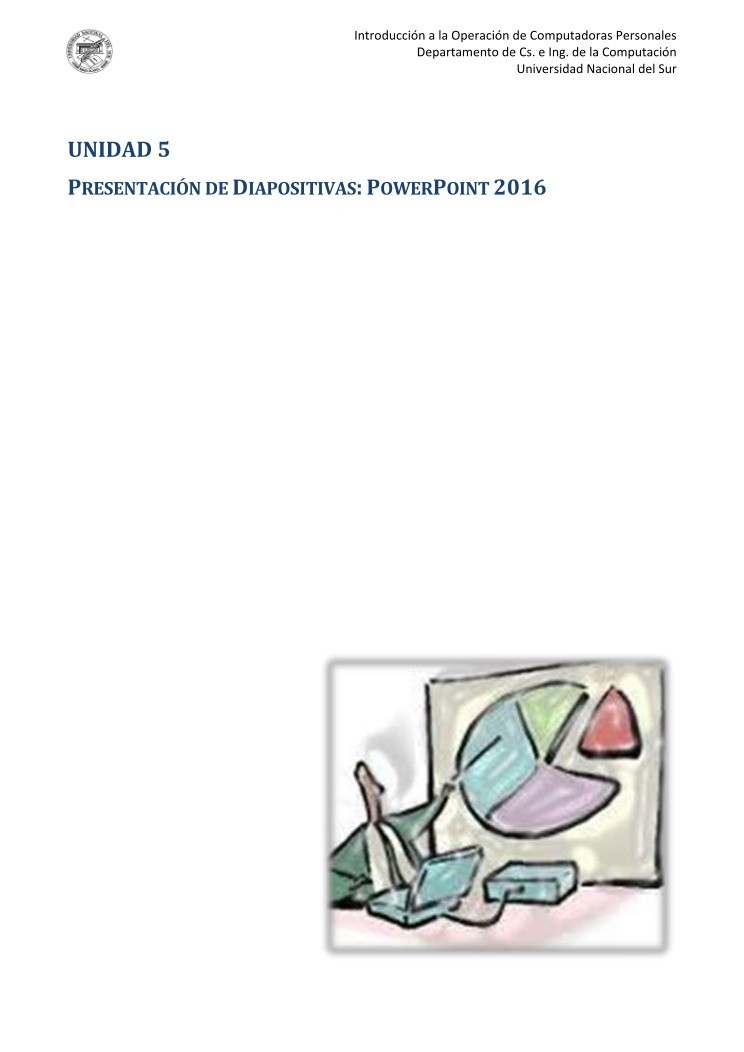

Comentarios de: UNIDAD 5 - Presentación de diapositivas: Power Point 2016 (0)
No hay comentarios